Kā pārvietoties Word 2007 tabulā
Uzziniet, kā efektīvi pārvietoties Word 2007 tabulā, izmantojot īsinājumtaustiņus un peles darbības, lai optimizētu savu darba plūsmu.
Programmā Excel 2007 varat sadalīt darblapas logu atsevišķās rūtīs un ritināt darblapu katrā rūtī, lai varētu viegli salīdzināt datus no divām atsevišķām darblapu vietām. Varat pazust darbgrāmatas loga rūtis, veicot dubultklikšķi jebkurā vietā sadalīšanas joslā, kas sadala logu.
Lai sadalītu darblapu divās (augšējā un apakšējā) horizontālajās rūtīs, varat vilkt sadalīšanas joslu, kas atrodas tieši virs ritināšanas bultiņas vertikālās ritjoslas pašā augšpusē, līdz logs sadalās, kā vēlaties. Veiciet tālāk norādītās darbības.
Noklikšķiniet uz vertikālās dalīšanas joslas un turiet nospiestu peles pogu.
Peles rādītājs mainās uz divvirzienu bultiņu ar šķelšanos tās vidū (tāpat kā tas, ko izmanto, lai parādītu slēptās rindas).
Vertikālā sadalīšanas josla neparādīsies, ja esat iesaldējis darblapas rindas.
Velciet uz leju, līdz sasniedzat rindu, kurā vēlaties sadalīt darblapas logu.
Velkot uz leju, darblapas logā parādās pelēka dalījuma līnija, kas norāda, kur logs tiks sadalīts.
Atlaidiet peles pogu.
Programma Excel sadala logu horizontālās rūtīs rādītāja atrašanās vietā un jaunajai rūtij pievieno vertikālu ritjoslu.

Darblapa horizontāli sadalītā logā pēc ritināšanas uz augšu apakšējā rūtī.
Varat arī sadalīt darblapas logu divās vertikālās (kreisajā un labajā) rūtīs, veicot šādas darbības:
Noklikšķiniet uz sadalītās joslas, kas atrodas horizontālās ritjoslas labajā malā.
Horizontālā sadalīšanas josla neparādīsies, ja darblapā ir iesaldētas kolonnas.
Nejauciet ciļņu dalīšanas joslu pa kreisi no horizontālās ritjoslas ar horizontālo dalīšanas joslu tās labajā pusē. Velciet ciļņu dalīšanas joslu, lai palielinātu vai samazinātu darbgrāmatas loga apakšā parādīto lapu ciļņu skaitu; jūs izmantojat horizontālo dalīšanas joslu, lai darbgrāmatas logu sadalītu divās vertikālās rūtīs.
Velciet pa kreisi, līdz sasniedzat kolonnu, kurā vēlaties sadalīt darblapas logu.
Atlaidiet peles pogu.
Programma Excel sadala logu šajā kolonnā un jaunajai rūtij pievieno otru horizontālo ritjoslu.
Tā vietā, lai vilktu sadalītās joslas, darblapas logu var sadalīt, cilnē Skats noklikšķinot uz pogas Sadalīt. Programma Excel izmanto šūnas kursora pozīciju, lai noteiktu, kur sadalīt logu rūtīs. Programma sadala logu vertikāli pie rādītāja kreisās malas un horizontāli gar augšējo malu. Pēc loga sadalīšanas rūtīs varat pārvietot šūnas kursoru uz noteiktu rūti, noklikšķinot uz vienas no tās šūnām. Vēlreiz noklikšķiniet uz pogas Sadalīt, lai ātri noņemtu rūtis.
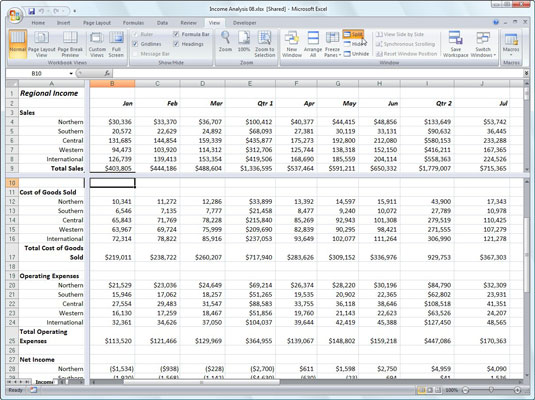
Pēc šūnas kursora ievietošanas šūnā B10 darblapas logs ir sadalīts četrās rūtīs.
Uzziniet, kā efektīvi pārvietoties Word 2007 tabulā, izmantojot īsinājumtaustiņus un peles darbības, lai optimizētu savu darba plūsmu.
Šajā sarakstā ir iekļautas desmit populārākās Excel funkcijas, kas attiecas uz plašu vajadzību klāstu. Uzziniet, kā izmantot <strong>Excel funkcijas</strong> efektīvāk!
Uzziniet, kā pievienot papildu analīzes slāņus jūsu Excel diagrammām, lai uzlabotu vizualizāciju un sniegtu precīzākus datus. Šis raksts apraksta visas nepieciešamās darbības.
Uzziniet, kā iestatīt <strong>rindkopas atkāpi</strong> programmā Word 2013, lai uzlabotu dokumenta noformējumu un lasāmību.
Uzziniet, kā pareizi ievietot slejas programmā Word 2010, lai uzlabotu jūsu dokumentu formātu un struktūru.
Apsveriet iespēju aizsargāt Excel 2007 darblapu, lai izvairītos no neplānotām izmaiņām. Uzziniet, kā aizsargāt un atbloķēt šūnas, lai nodrošinātu datu integritāti.
Programmas Excel 2013 PMT funkcija aprēķina periodisko mūža rentes maksājumu. Šī funkcija ir būtiska hipotekāro kredītu maksājumu plānošanai.
Mācieties, kā veikt t-testus Excel programmā, izmantojot datus un aprakstot trīs t-testu veidus, kas noderēs jūsu datu analīzes procesā.
Uzziniet, kā filtrēt datu sarakstu programmā Excel 2016, lai ērti paslēptu nevēlamus ierakstus un strādātu tikai ar nepieciešamajiem datiem.
Uzziniet, kā vienkārši pievienot datu etiķetes diagrammai programmā Excel 2007. Palīdziet noteikt vērtības, kas tiek rādītas katrā datu punktā, izmantojot dažādas izvietošanas un formatēšanas iespējas.







